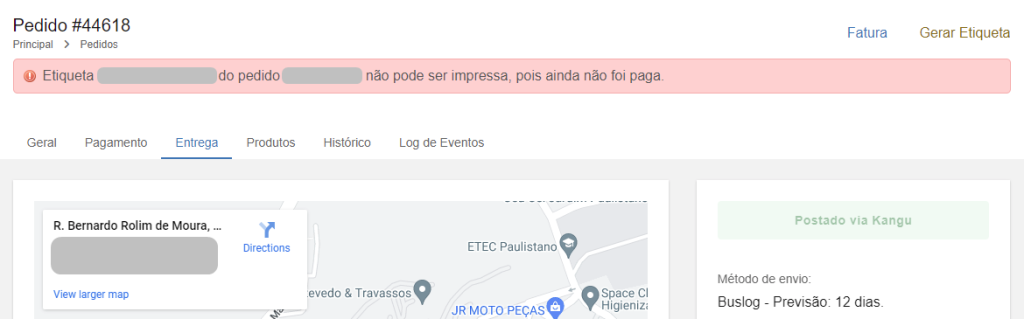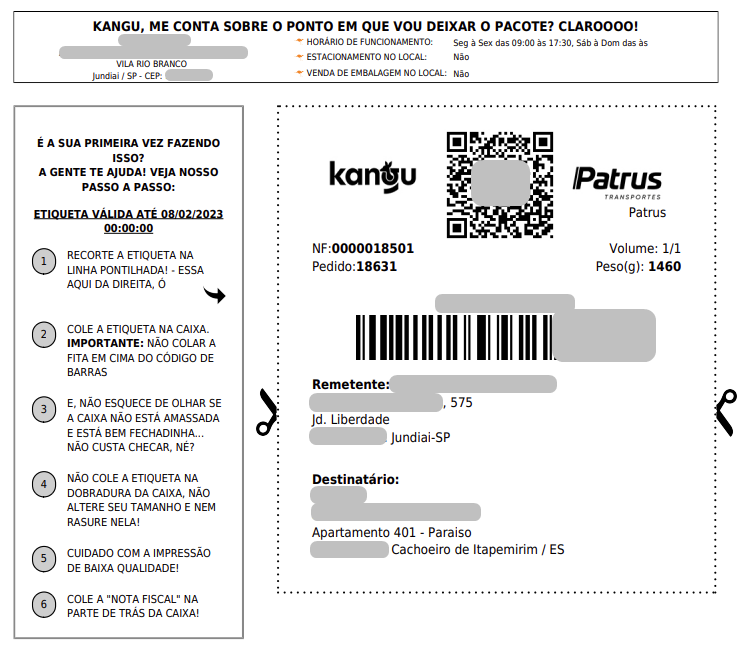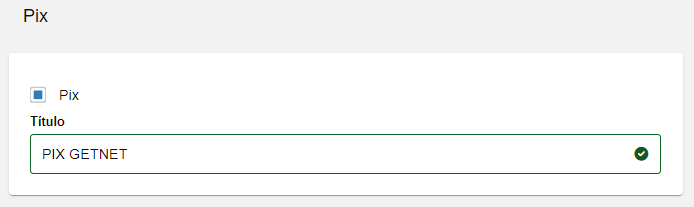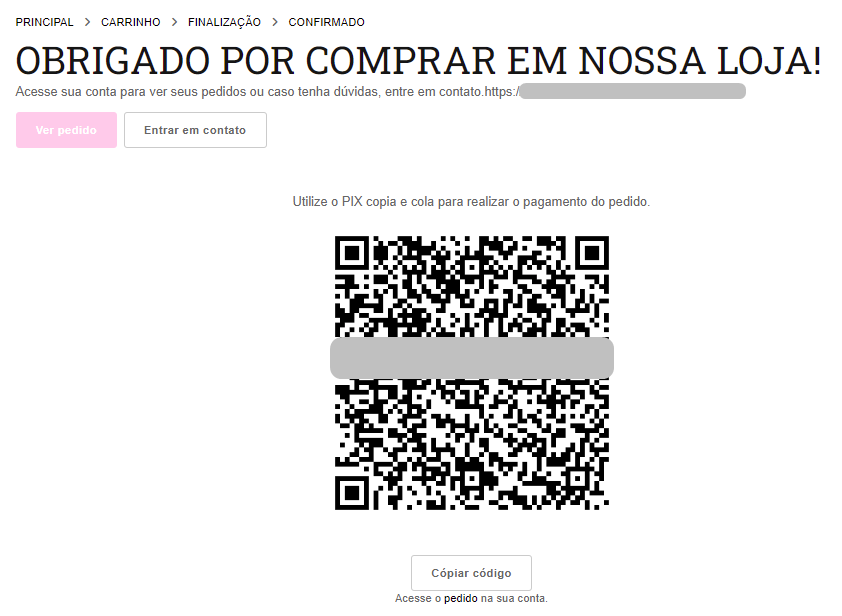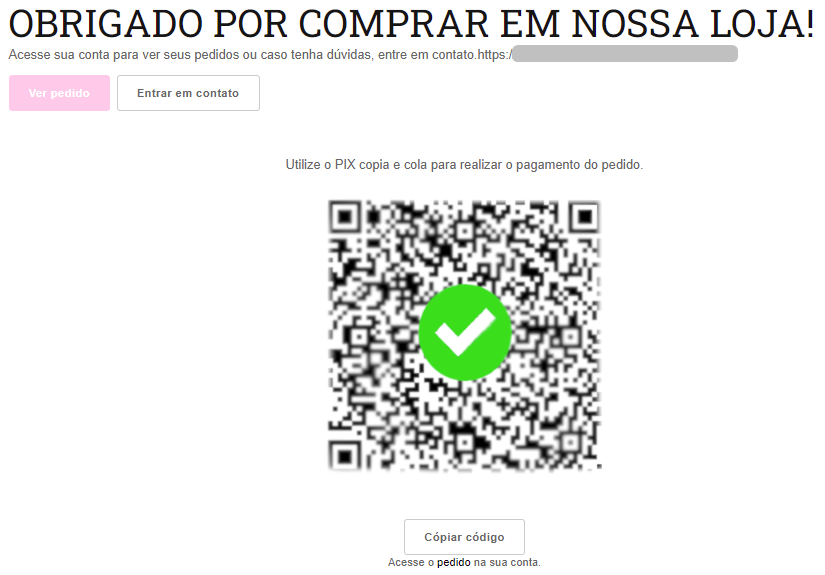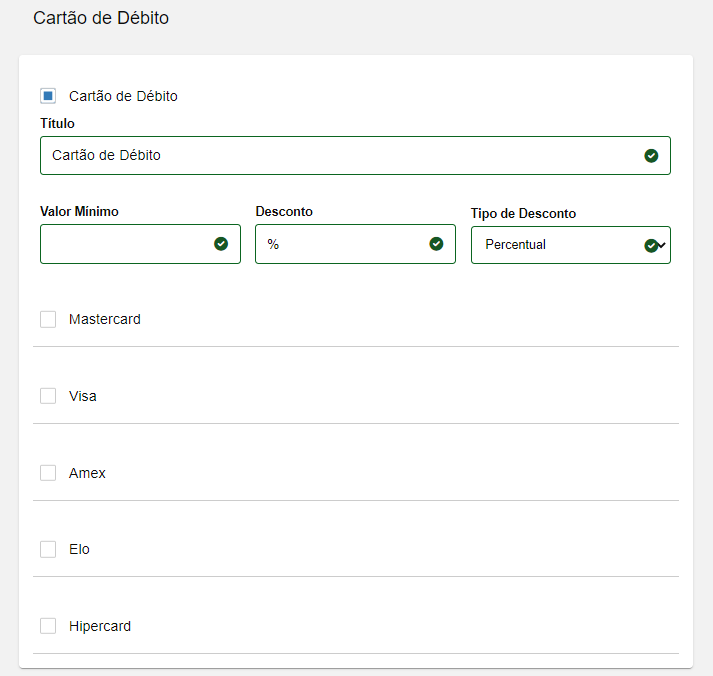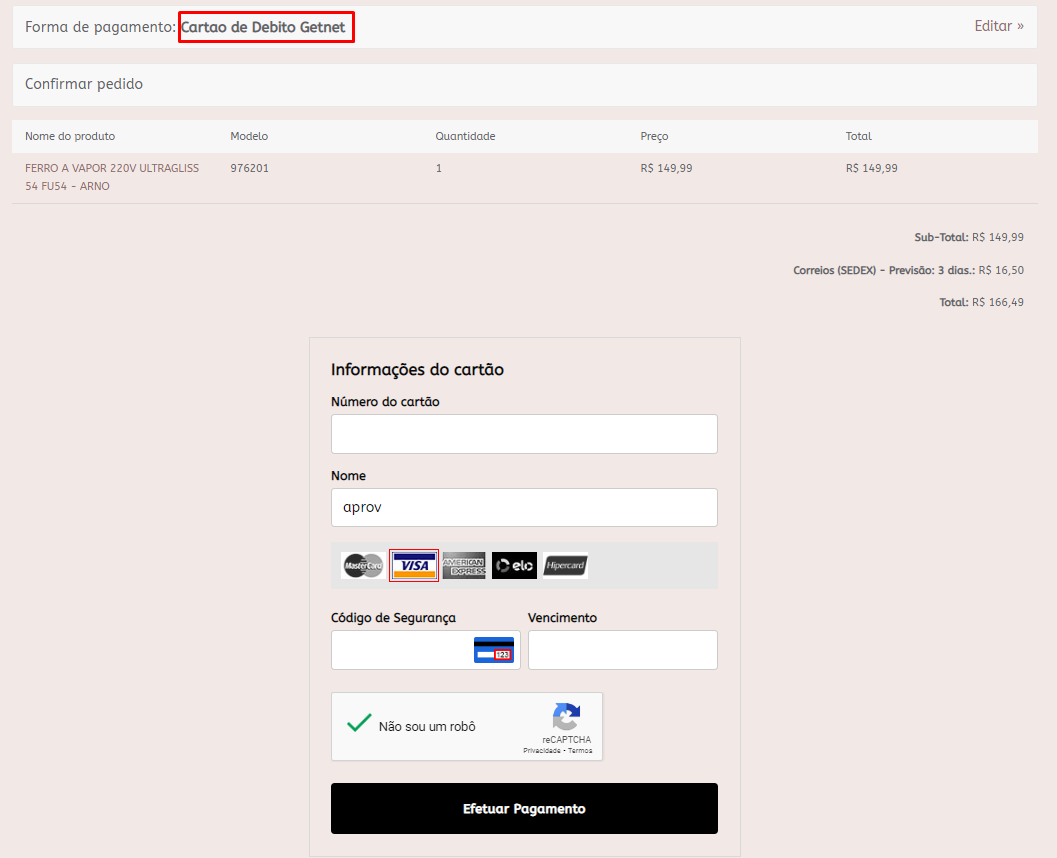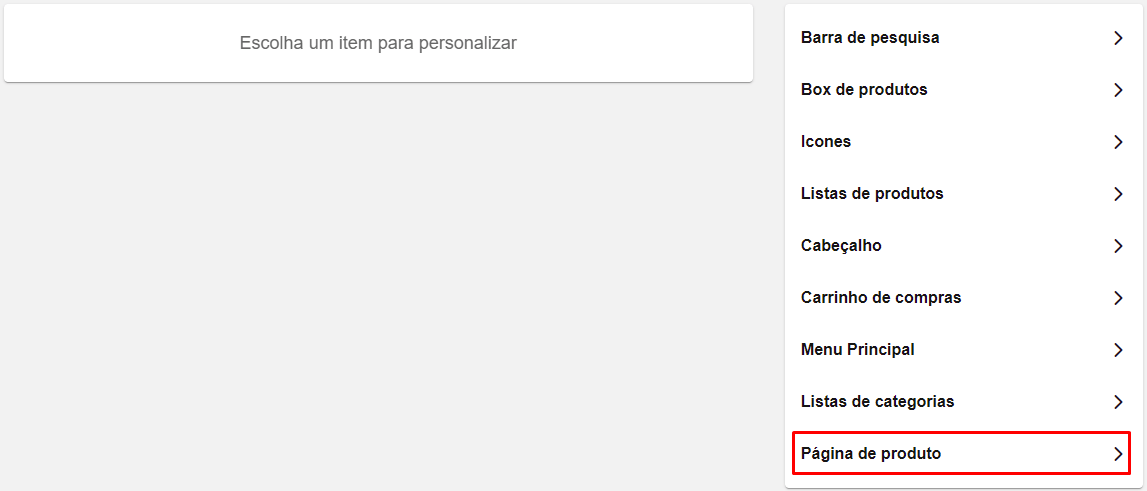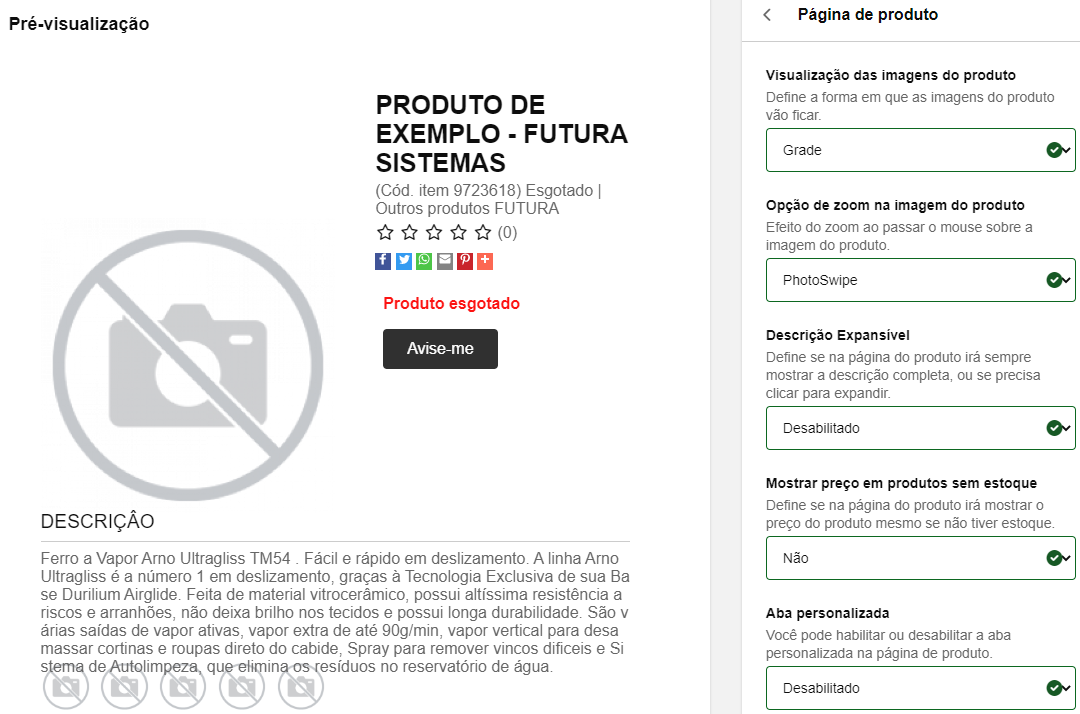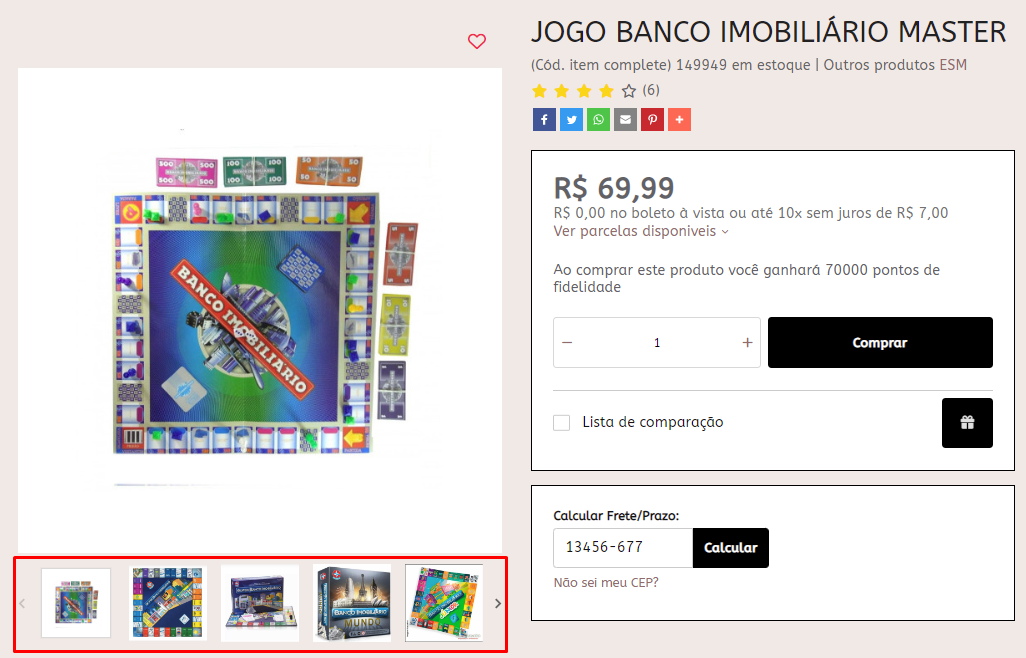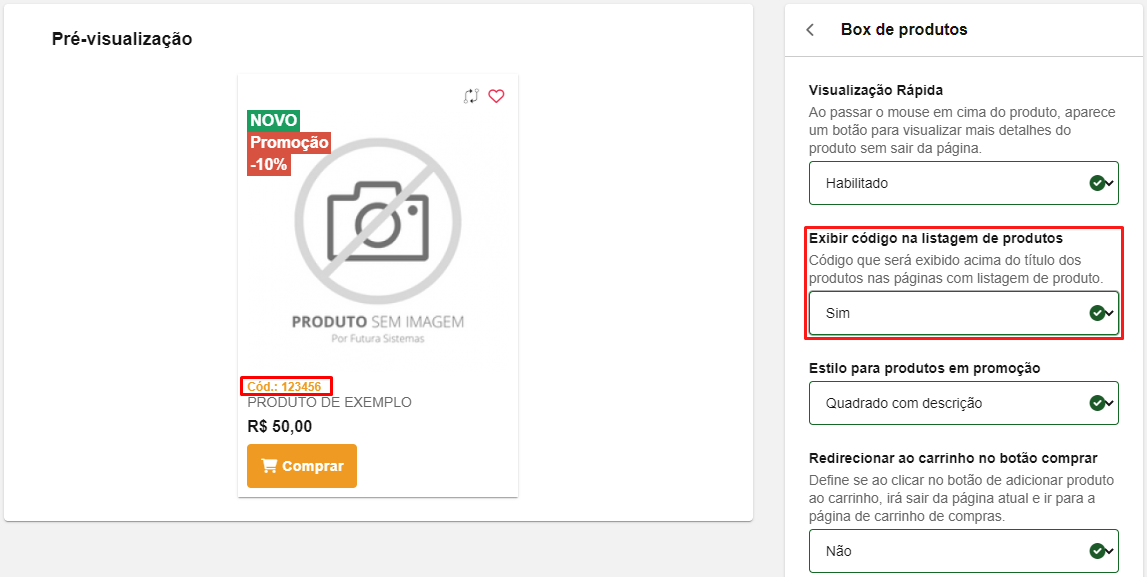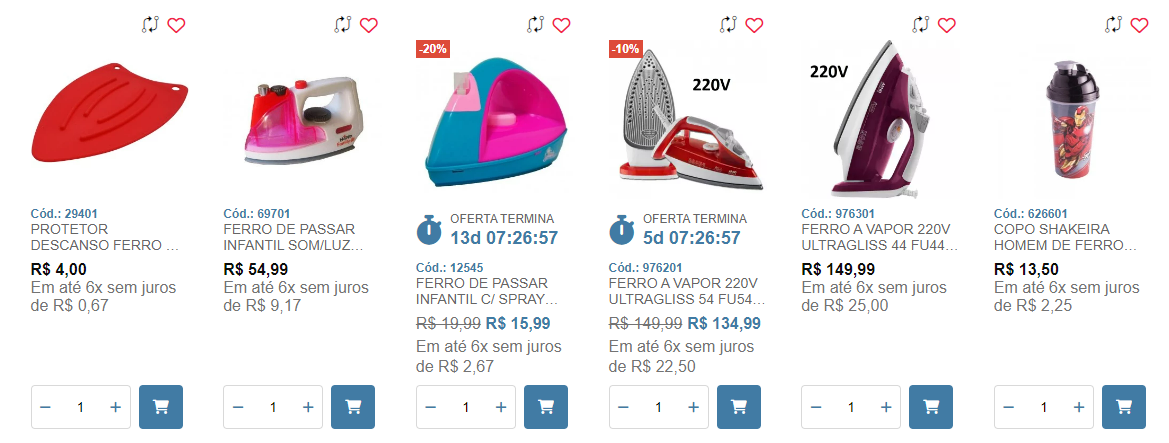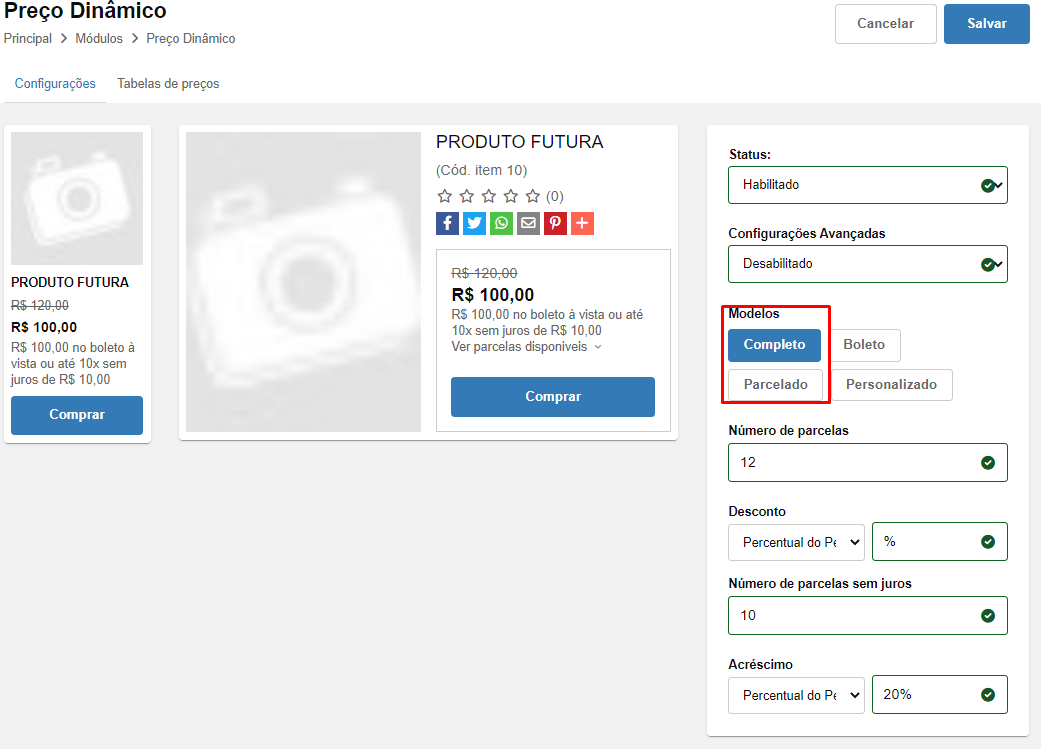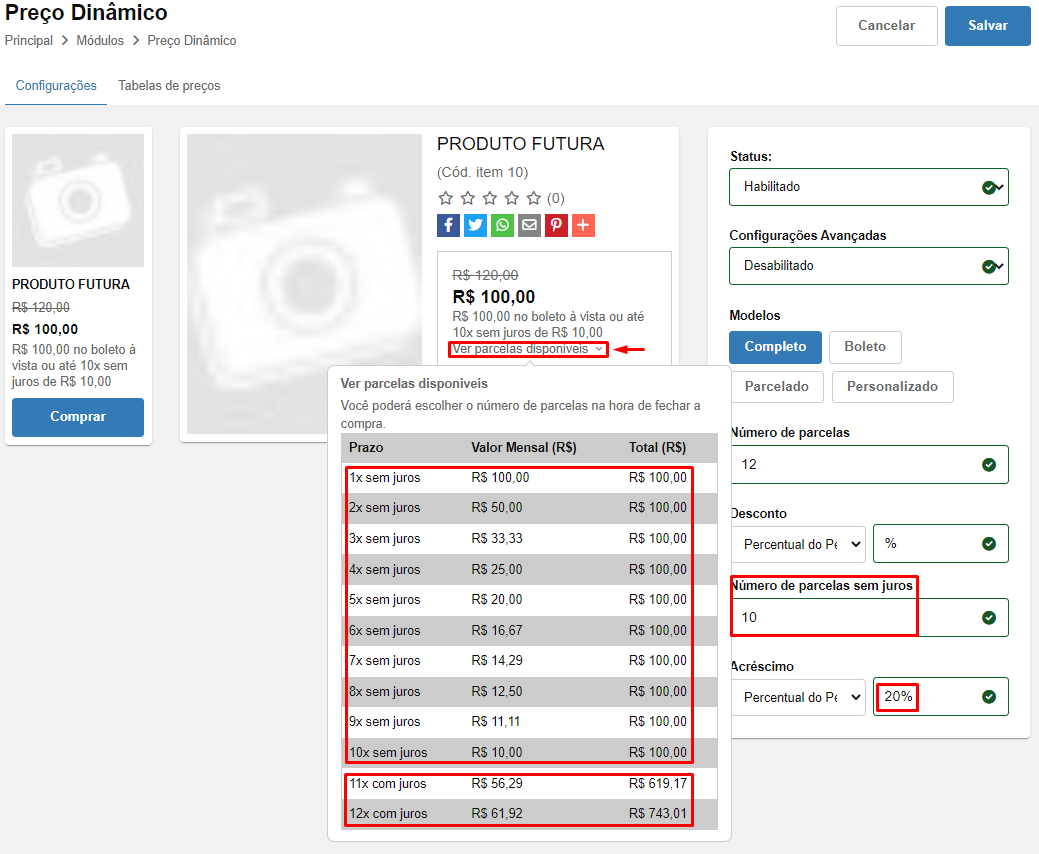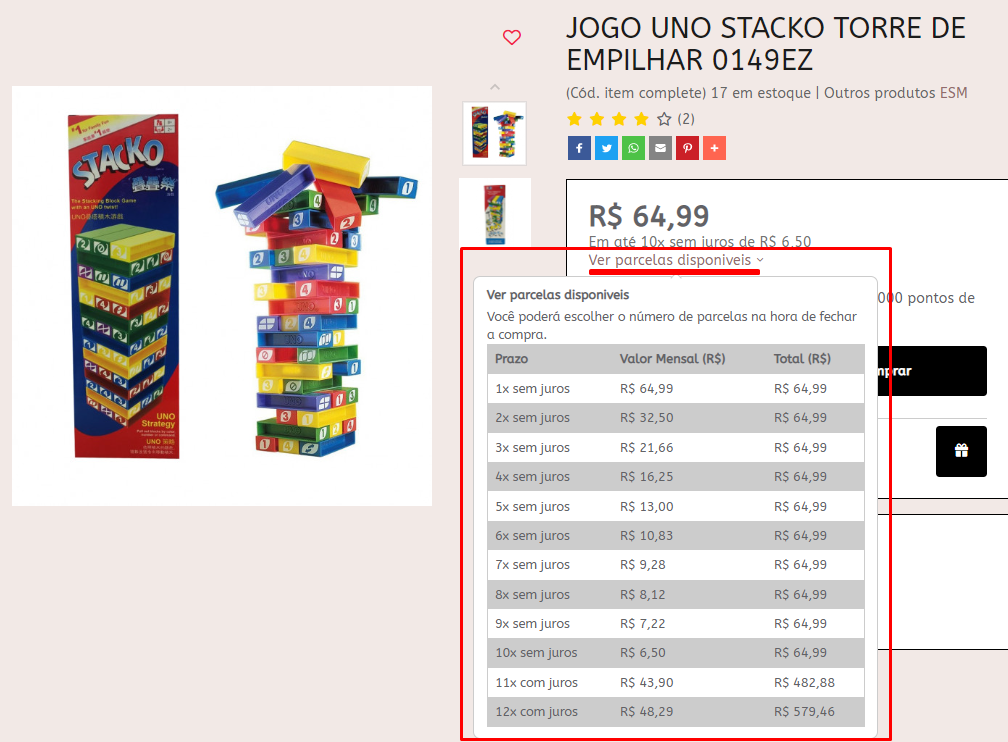1 – Impressão de etiquetas (Kangu)
Caminho: Painel Administrativo > Vendas > Pedidos
Nesta versão foi adicionada a funcionalidade de impressão de etiqueta para pedidos que foram pagos, mas ainda não saíram para a entrega pela Kangu. Para realizar a impressão, basta clicar no botão Gerar Etiqueta.
2 – Novas formas de pagamento para Getnet
Caminho: Extensões > Módulos > Formas de Pagamento > Getnet
Desenvolvidas novas formas de pagamentos para a Getnet, sendo as opções: Pix e Cartão de Débito.
- Pix
Para a opção Pix, será necessário o preenchimento do campo Título para que seja possível utilizar a forma de pagamento no momento da finalização do pedido.
Ao selecionar a forma de pagamento Pix, o QR Code será impresso na tela para a leitura e pagamento, também tendo a possibilidade de copiar o código.
Após o pagamento, será dado o retorno de confirmação para o cliente, expirando o QR Code gerado anteriormente.
- Cartão de Débito
Para a opção de Cartão de Débito, será necessário preencher o campo do Título e definir os demais campos (de forma opcional) para utilização da forma de pagamento no momento da finalização do pedido.
Importante: Antes da utilização das novas formas de pagamento, é necessário que as mesmas sejam homologadas, sendo realizados pagamentos de testes a fim de confirmar se o valor foi, de fato, creditado na conta do recebedor.
3 – Migração da página de produtos
Caminho: Sistema > Design > Visual
A página de produtos que anteriormente se encontrava no Painel Administrativo foi migrada para o caminho Sistema > Design > Visual.
Ao acessar o módulo, temos suas respectivas configurações:
4 – Visualização das imagens do produto
Caminho: Sistema > Design > Visual
Foram implementadas duas opções de exibição de imagens secundárias de produtos no site, sendo o Slide e Slide ao lado.
- Slide
Essa opção funciona conforme o padrão já existente, trazendo as miniaturas das imagens abaixo da imagem principal, porém, com o elemento adicional de carrossel, fazendo com que assim quando houver uma quantidade de imagens que ultrapassem o limite da grade, a mesma poderá ser arrastada para o lado, possibilitando a visualização das demais imagens do produto.
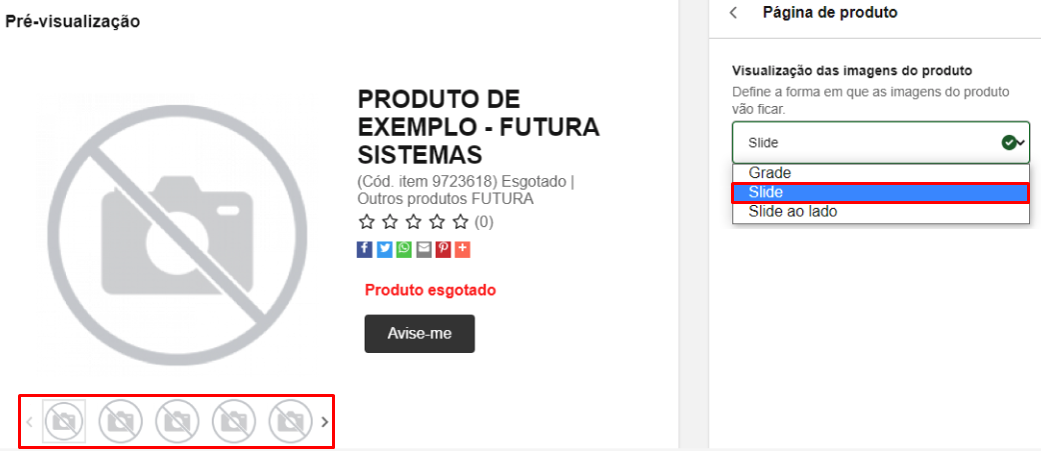
- Slide ao lado
Essa opção também possui a funcionalidade de carrossel, contudo, as miniaturas para visualização são alinhadas à direita da imagem principal.
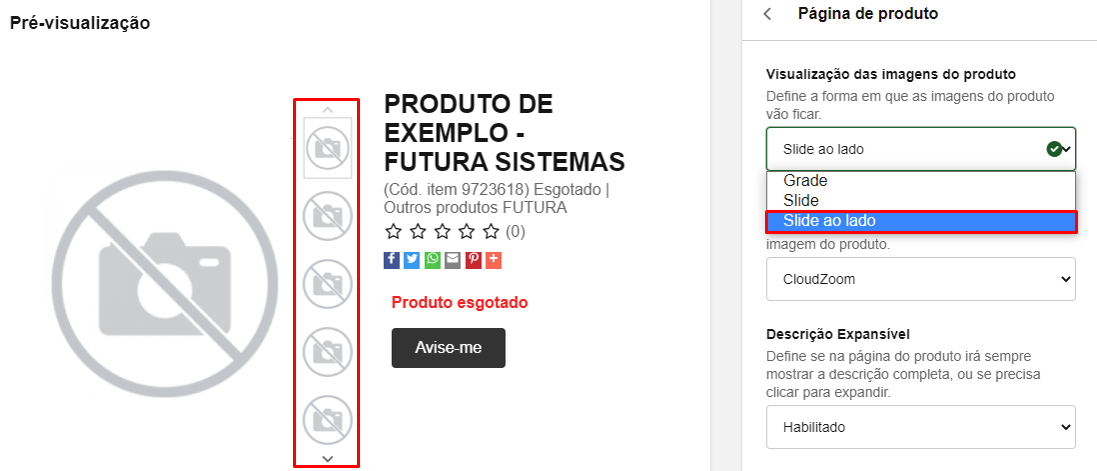
5 – Migração da funcionalidade de exibir código na listagem de produtos
Caminho: Sistema > Design > Visual > Box de produtos
A configuração de Exibir código na listagem de produtos, que anteriormente se encontrava no caminho Sistema > Configurações > Opções > Produtos > Exibir código na listagem de produto foi migrada para Sistema > Design > Visual > Box de produtos.
6 – Preço dinâmico
Caminho: Extensões > Módulos > Configurações > Preço Dinâmico
Foi adicionada a funcionalidade de Número de parcelas sem juros, que exibirá as opções de parcelamento diretamente na tela do produto, sem a necessidade de acessar a tela de check-out para visualização. Lembrando que esse módulo se trata de uma representação visual, não é aplicado nenhuma ação na forma de pagamento, portanto, deve-se configurar as formas de pagamento conforme desejado, com Quantidade de parcela, Juros e Desconto; apenas após esse processo, configurar o Preço Dinâmico com suas respectivas informações.
Para a funcionalidade de Ver parcelas disponíveis contamos com os Modelos Completo e Parcelado.
Assim que definidas as novas configurações do modelo (número de parcelas sem juros e acréscimo), será apresentada a opção de visualizar as parcelas ao passar o cursor do mouse.
Para a visualização do mesmo, basta acessar algum produto, que a configuração estará disponível para uso, como o exemplo a seguir: